MT Power Drum Kit 2は、無料で使えるドラム音源です。
導入方法を簡単に説明します。
なお今回はDominoの音を出力する方法として例に挙げました。
DAWソフトをすでに持っているならば、VSTHostとMIDIYokeのくだりは不要です。ダウンロードしたらプラグイン用のフォルダに入れてDAWから読み込ませればいいです。
MT Power Drum Kit 2のダウンロード
公式サイトからダウンロードします。
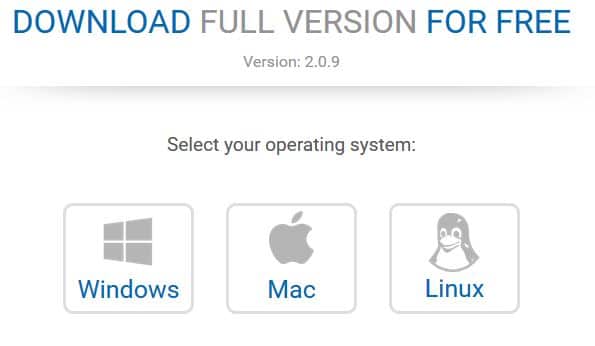
WindowsかMacか選びます。
VSTを選びます。
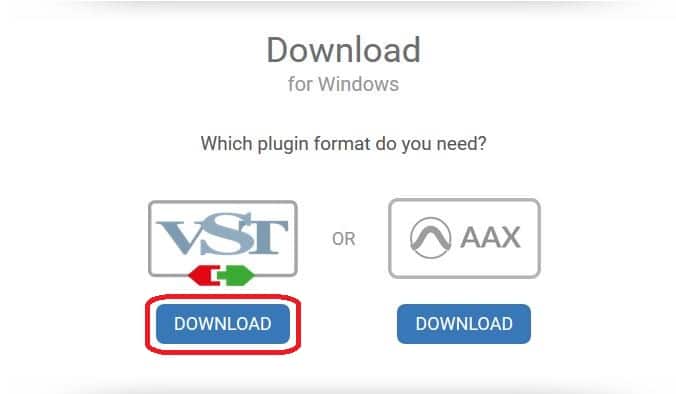
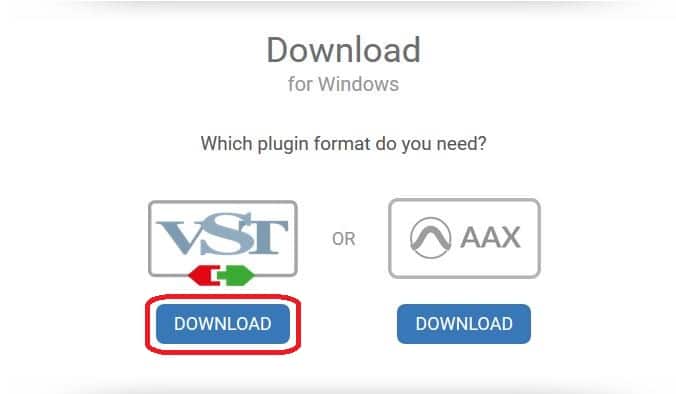
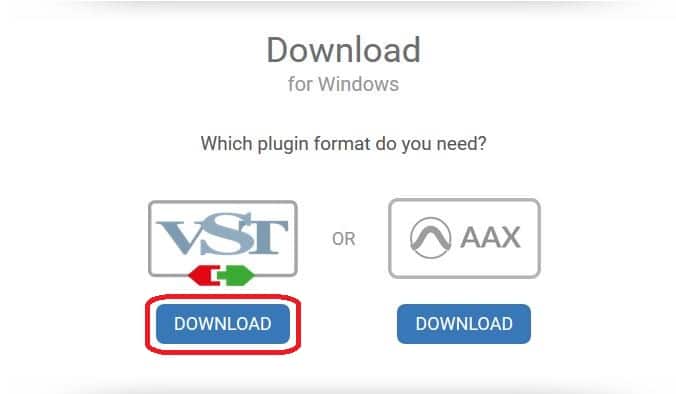
OSに合わせて64bitか32bit版をダウンロードします。
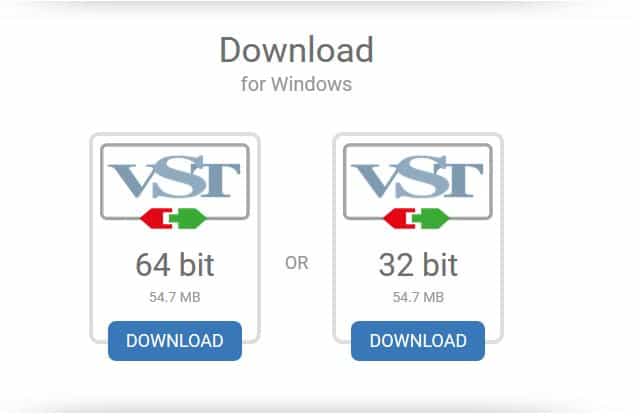
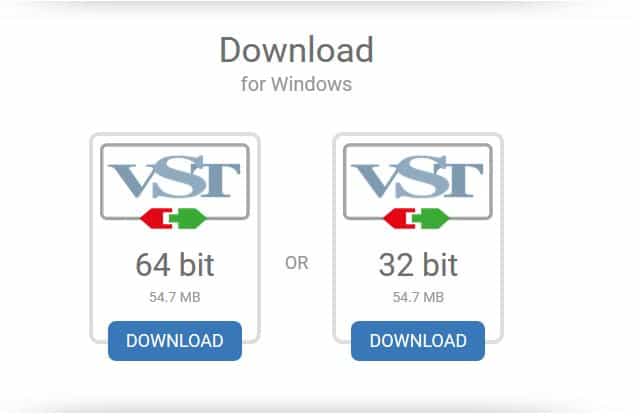
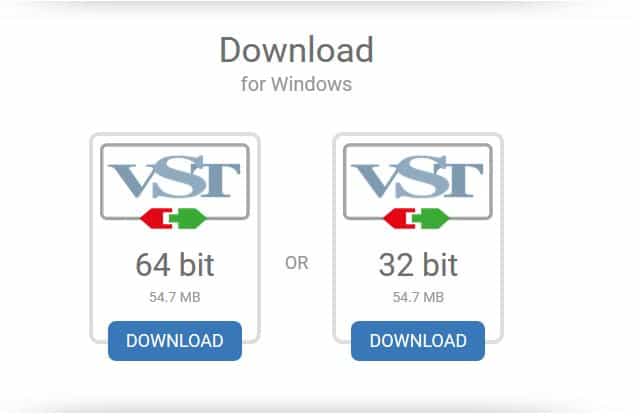
Windowsの「コントロールパネル」→「システムとセキュリティ」→「システム」からOSが確認できます。
(VSTHostとMIDIYokeに合わせて使うなら、64でも32でもどちらでも大丈夫そうですが)
ファイルを保存して解凍します。






VSTHostにドラム音源を入れる
Dominoから出力されたMIDI信号をVSTHostで受取って、ドラム音源を鳴らします。
VSTHostのフォルダ内にVstpluginsというフォルダを作っておいて、その中に音源ファイルを入れてみます。(VSTHostの設定で既にフォルダを作ってあればそれでよいです)
解凍されたフォルダの.dllと.pdkだけをVstpluginsフォルダに入れればよいのですが、フォルダ丸ごと入れても構いません。



VSTHostを起動します。
FileのSet PlugIn Pathを選びます。



右下の…とある枠をクリックして参照フォルダを選びます。
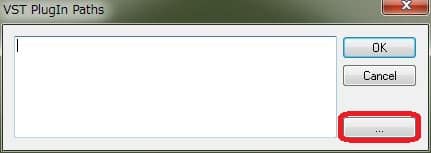
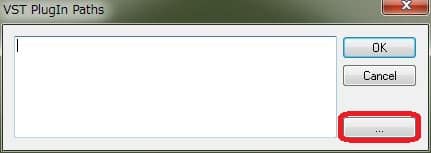
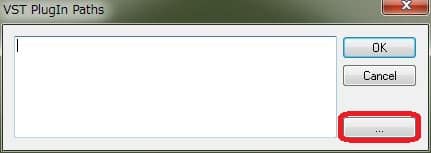
VSTHostのフォルダ内に作っておいたVstpluginsを選びます。



PlugIn Pathが設定されたので「OK」
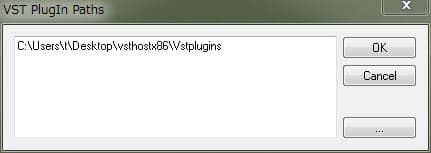
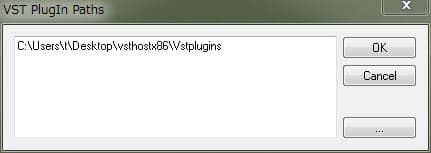
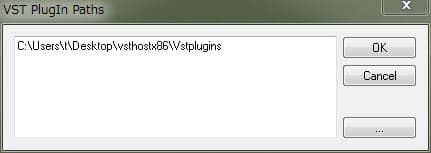
FileのPlugInsにドラム音源が入っているので選びます。
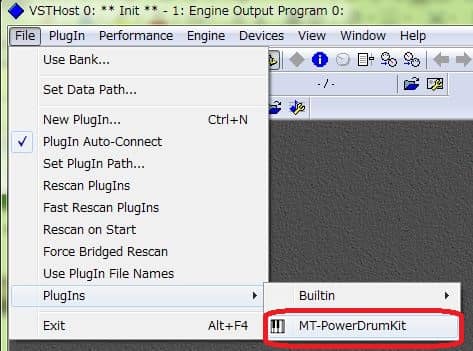
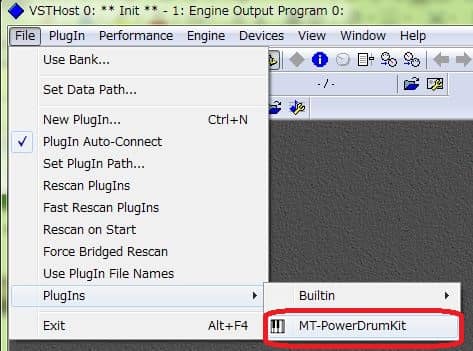
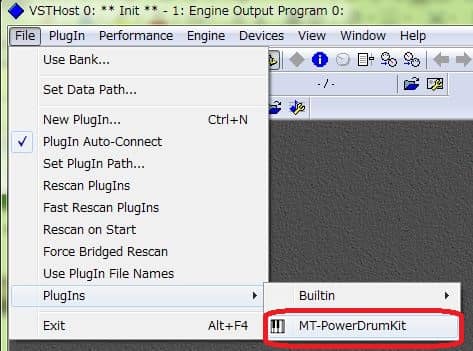
各種ボタンが配置されたプラグインのメニューが表示されます。
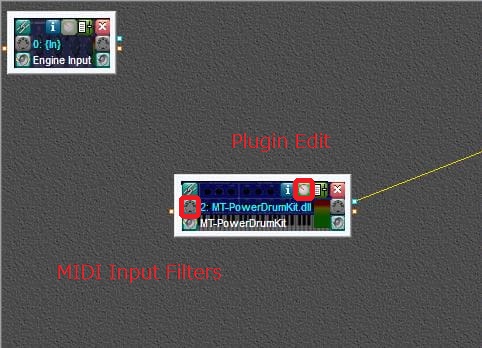
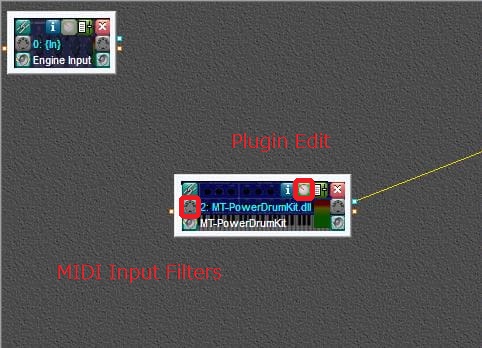
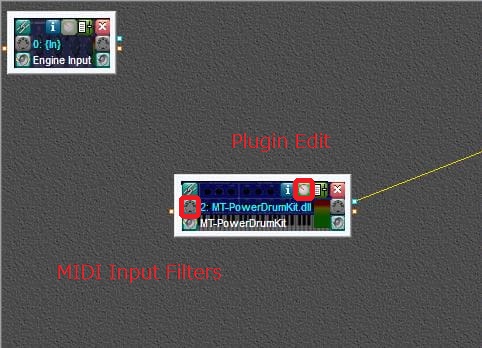
Plugin Editを押します。
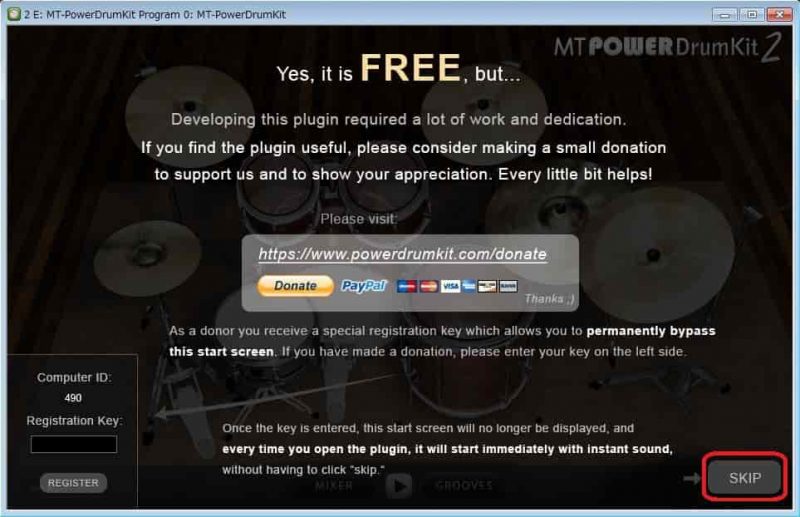
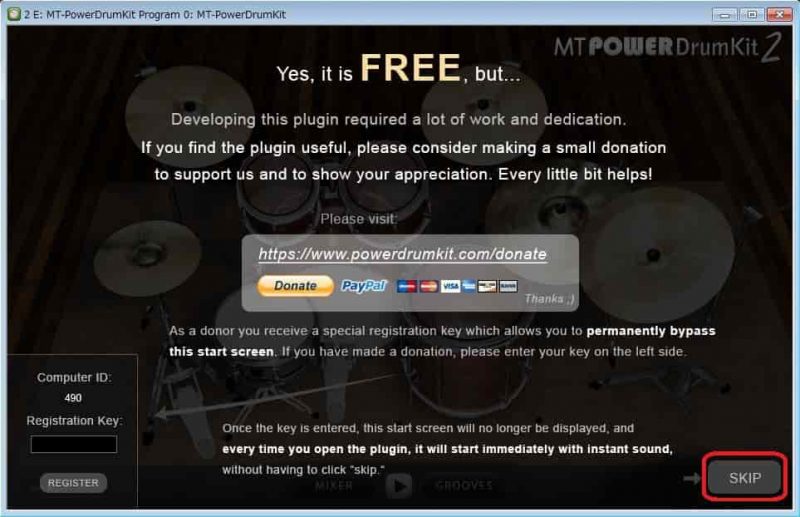
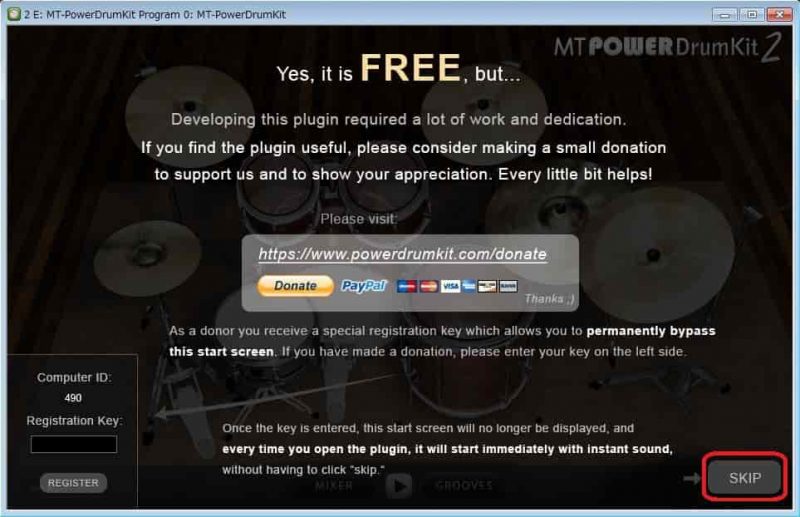
「無料だけど気に入ったらお金くれ」という案内がでるのでSKIPを押します。
起動のたびに毎回表示はされます。
お金を払えばキーが発行されて表示させなくできるものと思われます。
プラグインの制御画面が表示されます。
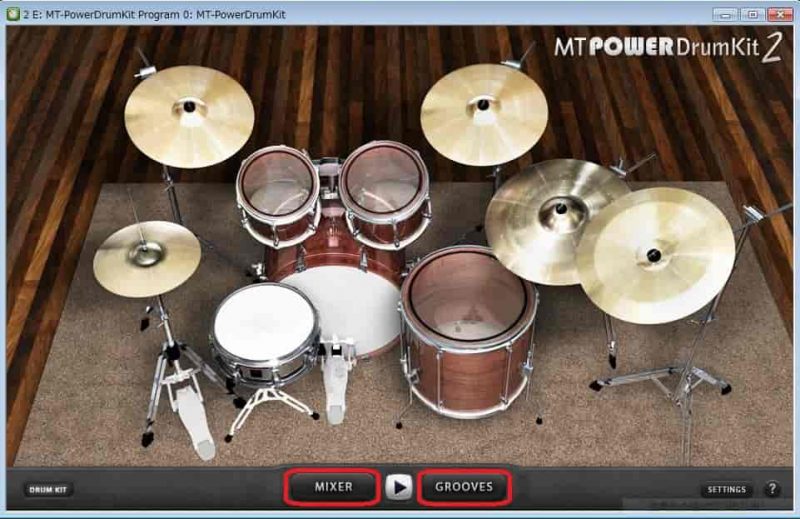
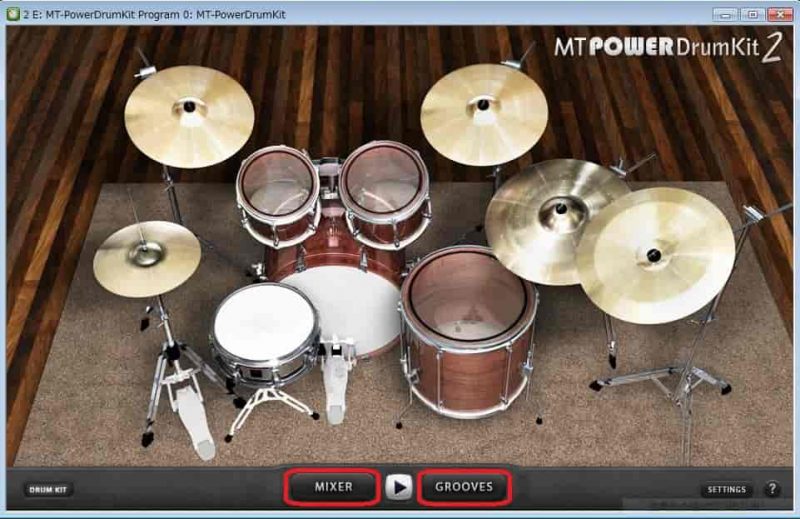
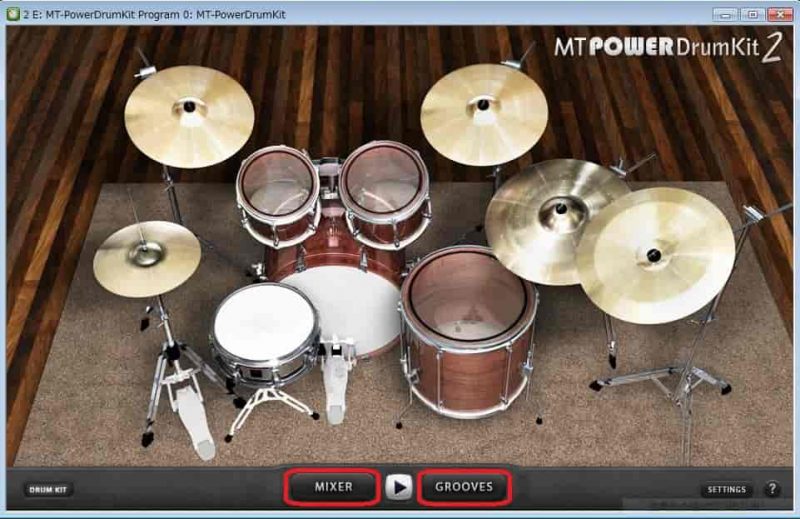
MIXERとGROOVESで設定ができます。
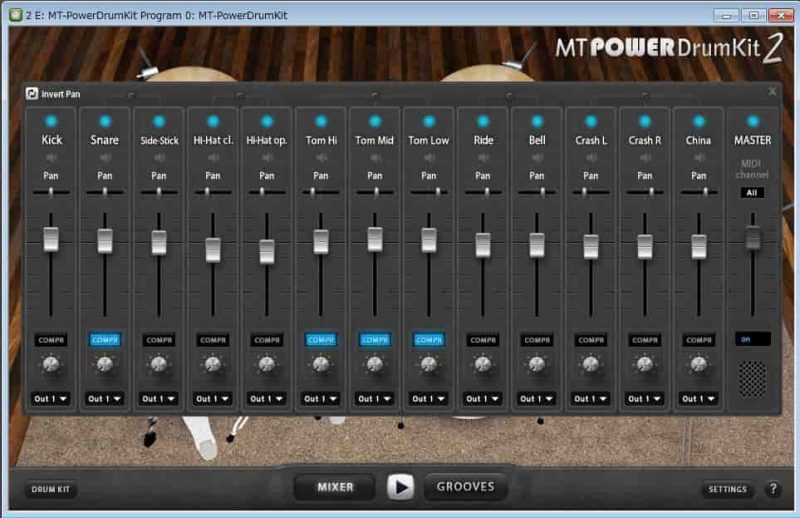
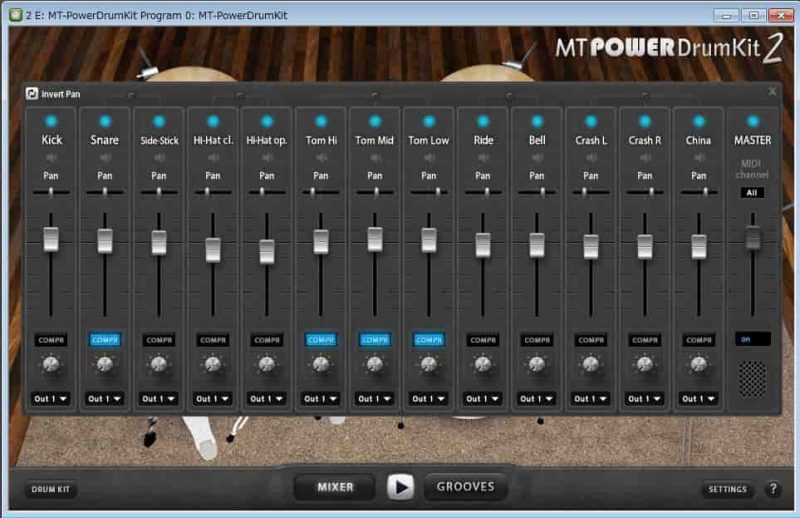
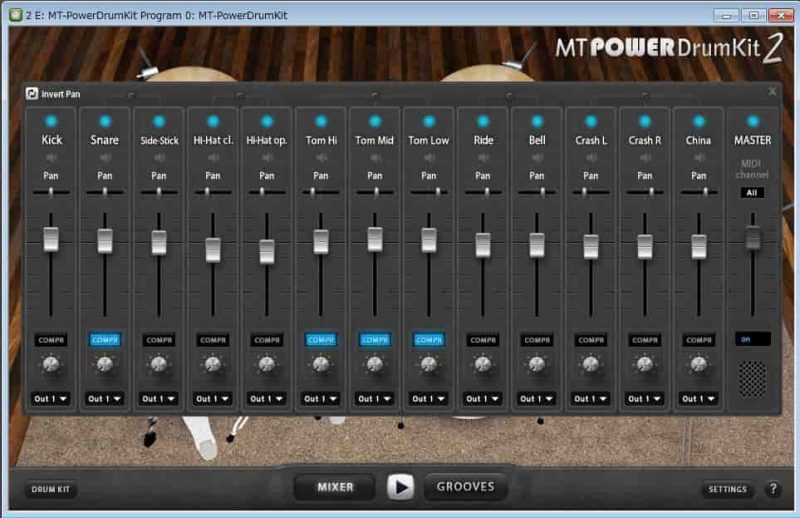
プラグインのメニューからMIDI Input Filtersを押します。
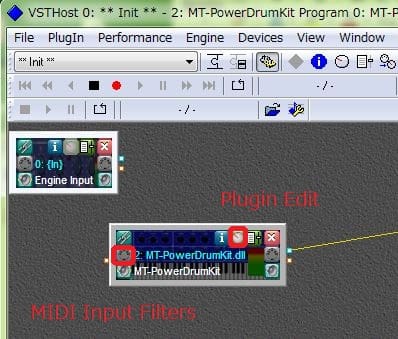
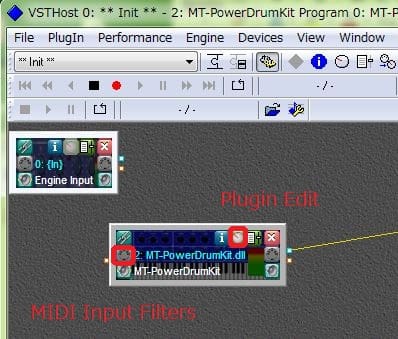
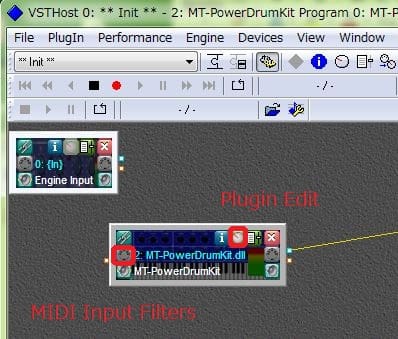
MIDI Input Devices のIn From MIDI Yoke:1を選びFilter Settingsを押します。
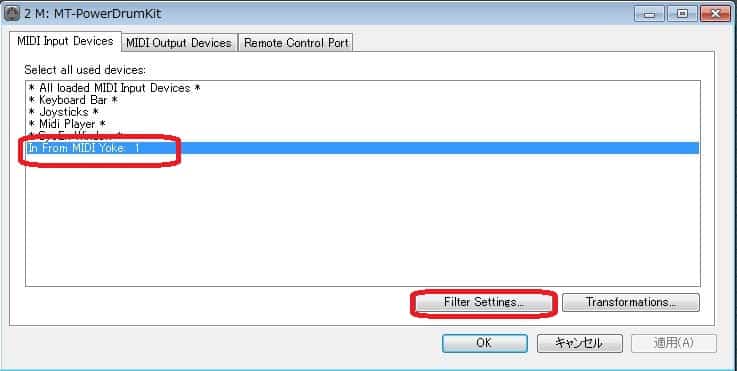
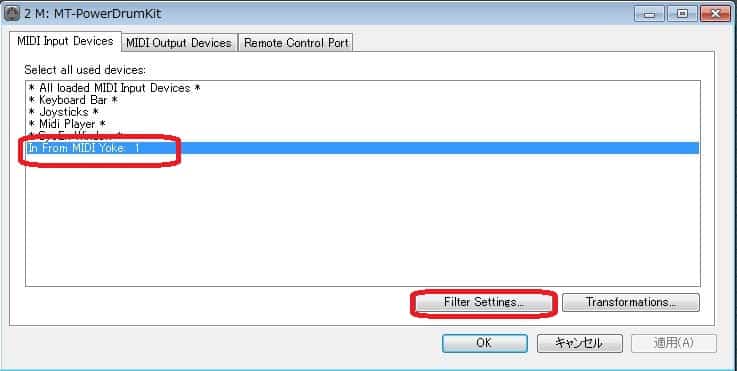
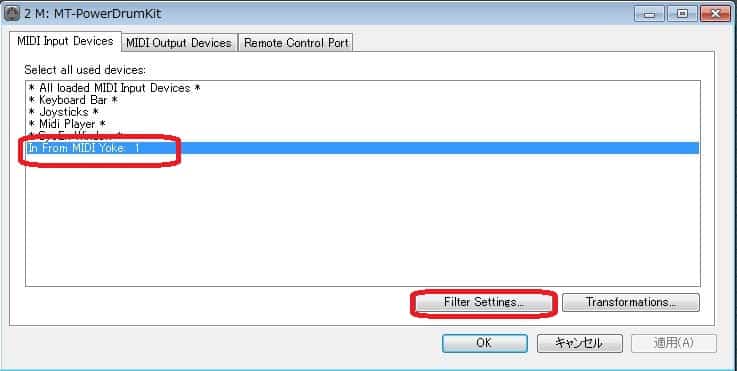
Channelsの「10以外の全部にチェック」を入れて「OK」
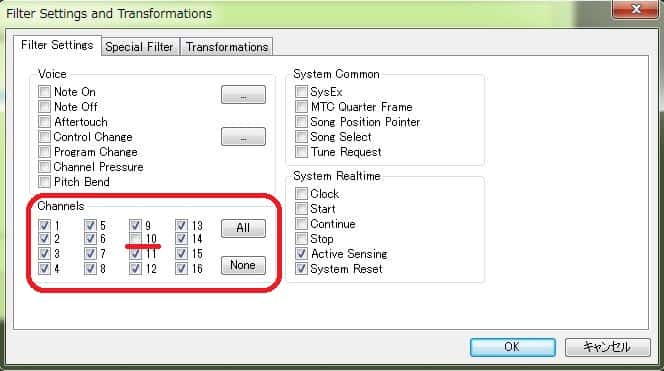
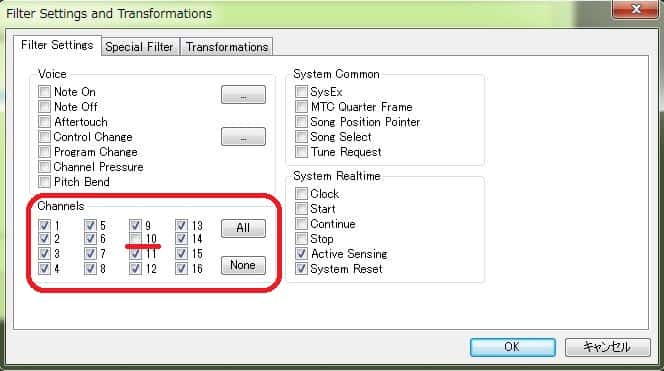
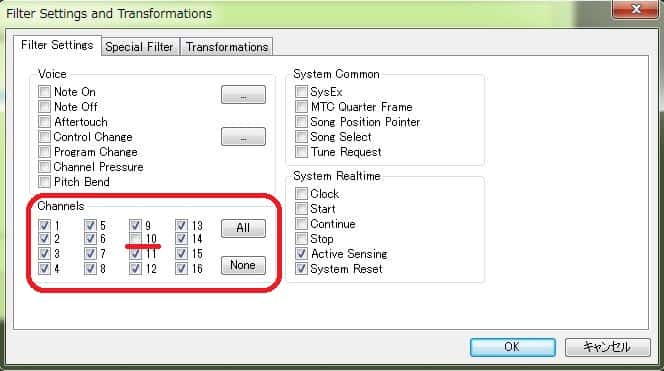
Dominoを再生すると、プラグインの音源で演奏されます。
ドラム音源なら他には DrumMic’aもあります。




コメント